티스토리 뷰
오늘 이야기할 툴은 최근 한국에서도 화제를 모으고 있는 컨퍼런스 콜 및 화상 회의 툴 줌(Zoom)입니다. 코로나 바이러스로 재택근무 및 온라인 미팅이 활성화하면서 줌을 비롯한 화상 회의 툴이 인기를 끌고 주가가 큰 폭으로 오르기도 했습니다. 물 들어올 때 노를 저으라는 옛 속담처럼, 현재 줌 공식 웹사이트에 접속하면 아래 이미지처럼 안내 바가 뜹니다.

그리고 안내 바를 클릭하면 코로나 바이러스 기간 중 줌을 어떻게 효과적으로 사용할 수 있는지 설명한 안내 페이지로 연결됩니다. 세부 내용은 크게 4가지로 나뉩니다. 줌을 이용한 원격 근무, 줌을 통한 온라인 교육, 줌을 통한 가상 이벤트 개최, 줌을 이용한 원격 의료입니다. 여기까지 보셨다면 이 포스트에서 왜 줌을 마케팅 툴로 소개하고 있는지 이해하셨을 겁니다. 줌을 활용하면 웨비나와 온라인 이벤트를 개최할 수 있기 때문입니다.

한때는 생소했던 웨비나라는 용어가 한국에서도 점점 일반 명사로 쓰이고 있습니다. 웹(Web)과 세미나(Seminar)를 합쳐 만든 단어인 웨비나는 말 그대로 온라인 세미나를 의미합니다. 장소 제한, 물리적 거리에 상관없이 교육이나 강의를 진행할 수 있어 서구권에서는 효과적인 마케팅 수단 중 하나로 자리 잡은 지 오래입니다. 한국에서도 주로 B2B 마케팅 쪽에서 클라이언트 교육을 위해 (특히 다루는 내용이 반복적인 경우) 웨비나를 개최하는 사례가 점차 늘어나고 있습니다.
웨비나를 열기 위해 가장 필수적인 요소는 당연히 온라인으로 영상을 내보낼 수 있는 툴입니다. 사실 이러한 부분만 고려한다면 페이스북이나 유튜브 등 SNS의 라이브 기능을 사용해도 무방합니다. 또는 더 전문적인 웨비나 툴을 활용해 다른 툴에서는 지원하지 않는 각종 기능을 사용하는 방법도 있습니다. 이 두 방법의 중간쯤에 위치하는 것이 바로 줌을 활용한 웨비나입니다. 즉, 전문적인 웨비나 툴에 비해 기능은 적지만 사용이 간편하고, SNS 라이브보다는 비즈니스 목적으로 사용하기에 적합하다는 뜻입니다.

줌으로 미팅 룸을 개설하면 링크를 통해 공유가 가능하며, 접근 권한을 개별적으로 설정할 수 있습니다. 또한 영상 녹화 및 공유가 가능하므로 웨비나 종료 후에도 영상을 파일로 저장해 추가 공유가 가능합니다. 채팅 기능을 이용해 참가자들의 피드백과 질문을 바로 받을 수 있고, 투표 기능을 활용해 간단한 설문 조사나 투표를 진행할 수도 있습니다. 최신 버전 이용 시 참가자들이 박수 모양 이모티콘이나 엄지 모양 이모티콘을 보내는 방식으로 반응할 수도 있습니다.
또한, 줌을 통해 온라인 이벤트도 개최할 수 있습니다. 최근 코로나 바이러스로 인해 사회적 거리두기가 보편화되었고, 각종 행사나 모임도 취소되고 있습니다. 그럼에도 취소나 연기가 어려운 행사는 온라인 개최로 방식을 바꾸고 있는데요. 줌을 활용해 행사를 개최하면 페이팔 연동을 통해 오프라인 이벤트를 개최할 때처럼 참가자들로부터 참가비를 받을 수 있습니다. 줌으로 행사를 진행하면서 동시에 페이스북 라이브, 페이스북 워크플레이스, 유튜브 라이브 등으로 생방송이 나가도록 설정할 수도 있습니다.
무엇보다도 줌은 툴 사용법이 간단하고 직관적이라는 장점이 있습니다. 참석자의 경우 호스트에게 전달받은 링크만 클릭하면 별도의 회원가입 없이도 미팅 룸에 입장해 온라인 강의나 행사에 참여할 수 있습니다. 처음 줌을 이용하는 사람도 화면 하단의 픽토그램을 보고 간편한 이용이 가능합니다. 마이크 픽토그램, 캠코더 픽토그램을 클릭하는 방식으로 음소거 여부, 화면 공개 여부를 설정할 수 있습니다. 마이크 옆의 상향 화살표를 누르면 세부적인 마이크, 스피커, 영상 화면 설정이 가능합니다.
줌을 통해 웨비나나 행사를 개최하는 호스트는 데스크톱이나 모바일에서 줌 어플리케이션을 다운로드하여 설치한 후 '회의'를 개설하면 됩니다. 비디오, 오디오, 화면 공유 방식, 화면 배경, 녹화 관련 세부 사항 등을 세세하게 설정 가능합니다. 이외에도 사전에 비밀번호를 공유받은 사람만 미팅 룸에 입장할 수 있도록 접근 권한에 제한을 둘 수도 있고, 회의 관련 통계를 한눈에 확인해 볼 수도 있습니다.

줌은 기본적으로 무료로도 사용 가능합니다. 다만 무료 사용시 회의 시간이 제한되어 있고, 동시 접속 가능 수가 유료 패키지에 비해 적습니다. 100명 이상 접속, 40분 이상 회의 기능을 이용하려면 유료 요금제를 사용해야 합니다. 리포팅, 클라우드 저장소, 관리 대시보드, 싱글사인온(SSO), 브랜드 커스터마이징 등 다양한 기능도 유료로만 사용 가능합니다. 줌은 월 비용을 호스트당 계산하는 방식으로 과금 정책이 설계되어 있지만, 툴을 제대로 활용할 줄만 안다면 요금 자체는 별로 비싸지는 않은 것 같습니다.
오늘은 온라인 화상 회의 및 웨비나 툴 줌의 장점과 간단한 사용법을 살펴보았습니다. 추후 다른 포스팅에서는 웨비나를 전문으로 하는 툴에 대해서도 다루도록 하겠습니다.